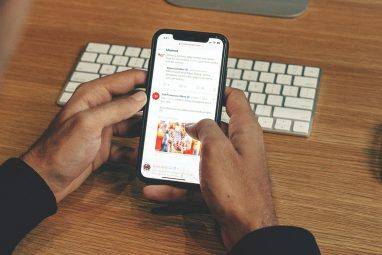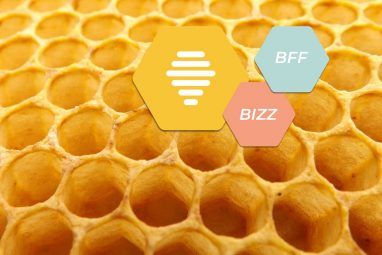仍然有些人不进行备份-尤其是其在线数据。原因可能是因为该过程需要的不仅仅是简单的工作。人们希望一切都自动化,包括备份。 Web自动化正是您从Backupify中获得的收益。
什么是Backupify?
Backupify是一项在线服务,可帮助您自动备份在线帐户数据。它在免费的个人计划中提供2GB的在线备份存储空间,您可以使用它链接到五个社交媒体帐户。这项免费计划将每周备份您的社交帐户,并支持Facebook,Twitter,Google Docs,Blogger和WordPress等社交网络。
2GB的备份存储空间听起来很小,但应该个人使用绰绰有余。如果您想试用该服务,请注册并选择“个人/免费"选项。
长时间登录后,Backupify用户应该会看到带有服务设置和服务列表的旧平台。测试版。
窗口右侧会出现一条提示,要求长时间的用户切换到新平台。
新平台看起来只有一组服务有所不同。但是,我发现旧平台中的某些服务(如WordPress,Basecamp和Hotmail)在新平台中不可用。因此,如果您需要从这些服务中备份数据,则可以通过以下地址回到旧平台:“ https://secure.backupify.com/settings "。新平台地址为:“ https://app.backupify.com/settings "。新旧版本之间的区别在于旧版本在其URL中使用“ 安全",而新版本在其URL中使用“ app "。
其他我发现的新用户和长期用户之间的区别是备份存储的限制和支持的帐户的最大数量。即使双方都采取了免费计划,长时间的用户也将获得10个帐户和5GB的存储空间。
新用户仅获得5个帐户和2GB的存储空间。
构建备份列表< /
要将服务添加到备份列表,请单击其旁边的“ 添加"链接。
下一步是授权Backupify访问该服务。 。在此示例中,我尝试添加要备份的Facebook帐户。如果您是大量上传大量照片和视频的Facebook用户,那么备份您的帐户可能是个好主意。
然后,您应该允许Backupify访问您的Facebook帐户,以便它可以执行备份。
After the service is added, you can configure it the way you want.
In the case of Facebook, you can configure which type of data you want to back up. Click the “On” radio button next to the items that you choose. Don’t forget to save the configuration.
重复该过程以添加其他服务。我个人认为应该在备份列表中的一项服务是Google文档。
如果需要,您可以通过单击“ 删除"链接从列表中删除该服务。服务名称旁边。在该服务真正删除之前,您将获得一个确认窗口。
备份WordPress博客
如果您是长期用户,并且想将自己托管的WordPress博客添加到备份列表中,您必须返回到Backupify的旧平台,在“ 测试版服务"中找到WordPress,然后单击“ 管理"。您将获得下载WordPress插件的链接。
下载该插件并从WordPress博客的“插件"部分进行安装。转到“ 安装插件"的“ 上传"区域,选择zip文件,然后上传并安装插件。
Backupify设置将出现在边栏菜单中。
内部是“ 初始化插件"按钮。单击该链接将带您到Backupify网站,您的博客将添加到列表中。
可以从“ 档案"中访问备份。
我喜欢Backupify的功能是它能够从各种社交媒体备份数据。由于一切都是自动完成的,因此用户只需要做的就是设置服务,然后将其全部忘却。
标签: